
پر SSD د متعارفې هارډ ډسک بدلول د پام وړ کیدای شي د کار په هوسا زیات کړي او ډاډ د باور وړ معلوماتو ذخیره. له دې امله د ډېرو کارنانو هڅه وکړي تر څو د جامدو دولت ډرایو HDD ځای. که څه هم، چې د کمپاين پر ځای، دا ضروري ده چې د حده د خپل چليز غونډال سره د پروګرامونو نصب ځای ته انتقال کړي.
له یوې خوا، تاسو کولای شي تر اوسه هم بيا سره يو نوی د هارډیسک د لېږد کومه ستونزه جوړ او بیا هلته به وي. خو هغه څه چې که په زوړ عمر کې لسګونو پروګرامونو په اړه ده، او د OS پخپله لا د هوسا کار شکل بندي؟ دا د دې پوښتنې چې موږ به زموږ ماده په ځواب دی.
چليز غونډال انتقال سره د HDD میتودونه پر SDD
نو، د یو نوي SCD پیرودل او اوس تاسو باید حده د OS ځان سره ټول د امستنو او د نصب پروګرامونو حرکت. له نیکه مرغه، موږ نه به څه اختراع کړي. ساوتري پرمخ (که څه هم، د دواړو د وينډوز چليز غونډال د پرمختگپالونکي) لا پاملرنه د هر څه دي.په دې ډول، موږ دوه ډوله دي، او یا د دریمې ډلې ټولګټې يا د وينډوز په منظمه توګه ګټه پورته کوي.
مخکې حرکت د لارښوونې ته، موږ غواړو تر څو د حقیقت ستاسو پام ورته راګرځوو چې د هارډیسک چې تاسو به ستاسو د چليز غونډال ته وسپارل شي باید لږ په پرتله چې دا نصب نه شي.
طريقه 1: د SSD انتقال OS Aomei د تجزیې مرستيال Standart وړ استفاده
د سره پیل شي، په تفصيل سره په پام کې د چليز غونډال د انتقال د دریم ګوند ټولګټې کارولو میتود. اوس مهال، د مختلفو سهولتونه چې تاسو ته اجازه درکوي چې OS انتقال يوه اسانه لار وي پلي شوي دي. د مثال په توګه، موږ د Aomei د تجزیې مرستيال درخواست وکړ. دا وسیله وړیا دی او د یو روسي ليدنمخ.
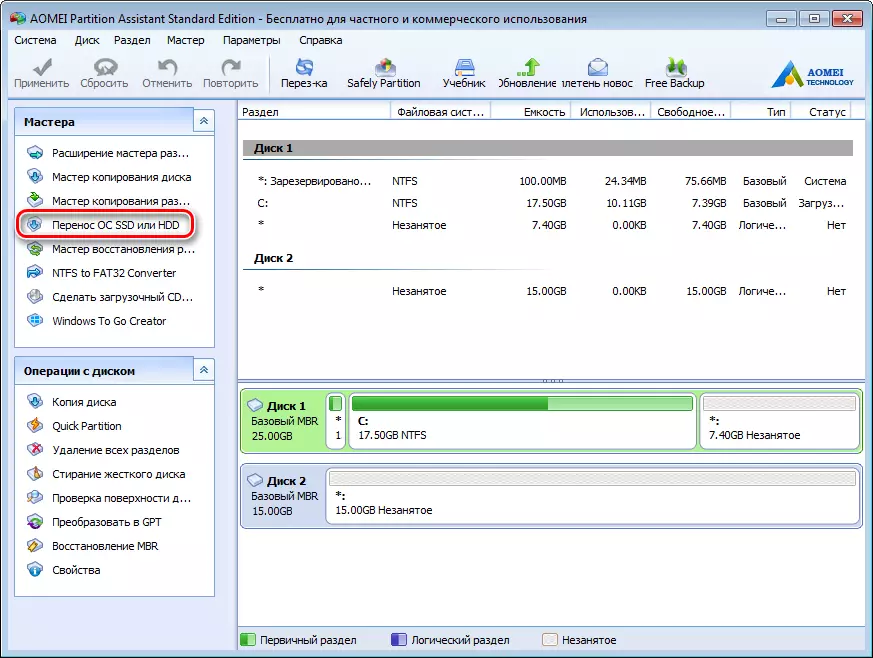
- په منځ کې د دندو ګڼ شمېر، د ضمیمه د چليز غونډال ته بل د هارډیسک د انتقال یوه اسانه او ساده بادار لري، موږ به زموږ په مثال په توګه دا کار واخلي. د بادار تاسو ته اړتيا لري چې په "Wizards" کړی چپ pane ده، چې دا په قومانده تر قوماندې "د SSD یا د HDD د لېږد" کلیک غږ.
- سره يوه کوچنۍ Description موږ مخکې راڅرګند کړکۍ، چې د کلیک "بل" تڼی په کلیک ولولي او د بل ګام ته ولاړ شي.
- دلته د بادار وړاندیز د یوه هارډیسک چې OS به انتقال شي غوره کړي. لطفا په ياد چې د ډرایو باید خپاره نه شي، چې د ده، دا بايد نه partitions او فایل سیستم لري، له دې پرته په دې ګام به تاسو د يو تش لست ترلاسه کړي.
نو، څومره ژر چې د هدف د هارډیسک د غوره شو، د "بل" بټن او پرمخ باندې.
- راتلونکی ګام د دغه کمپاين چې د چليز غونډال دی انتقال د اضايف بیه ده. دلته تاسو د کړی په اندازه بدلون کولای شي د اړتیا په صورت، که څه هم، نه هېر چې کړی بايد لږ تر لږه په کومو چې OS دی وي. همدارنګه، د اړتیا په صورت، تاسو کولی شئ چې د لیک د نوی کړی ټاکل.
کله چې د ټولو پارامترونو نصب، د له خوا د "بل" تڼی په کلیک کولوسره بل ګام ته ولاړ شي.
- دلته د بادار وړاندیزونه موږ ته د د SSD سیستم د مهاجرت د Aomei د تجزیې مرستيال د درخواست د سازونې بشپړه کړي. خو مخکې له دې سره لږ اخطار سره بلد وي. په دا وینا ده چې په ځینو مواردو کې د اوس Exit وروسته چې، د OS نه بار شي. او که تاسو هم ورته ستونزې سره مخ شو، نو بيا تاسو ته اړتيا لري تر څو د هارډیسک کلن اړوي او يا د زاړه ځای ته نوي يوه سره ونښلوي، او د زاړه یو په خپل ځای نوې نه ده. د ټولو کړنو تایید، د "پايان" تڼی په کلیک او د اسانګر کار د سرته رسولو.
- برسيره پر دې، تر څو چې د مهاجرت پروسه پيل شوه، نو تاسو بايد د "Apply" تڼی په کلیک وکړی.
- د partish معاون به یوه کړکۍ سره د ځنډول عملیاتو کې، چې موږ د "لاړ تڼی" مطبعې يو لست د ښودلو.
- بل به د بل خبرتیا، چې هلته له خوا د "هو" تڼی په کلیک کولوسره، موږ ستاسو د ټولو کړنو تایید تعقيب کړي. وروسته له هغه، بيا به کمپيوټر د بيا پېل او د جامدو دولت ډرایو ته د چليز غونډال د انتقال پروسه به پیل شي. د دغه بهیر موده به د يو شمېر فکتورونه پورې اړه لري په منځ کې چې د مسن د معلوماتو په اندازه، د HDD د سرعت او د کمپيوټر د قدرت.
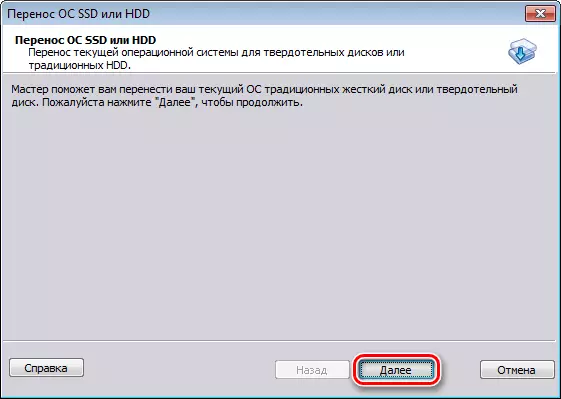
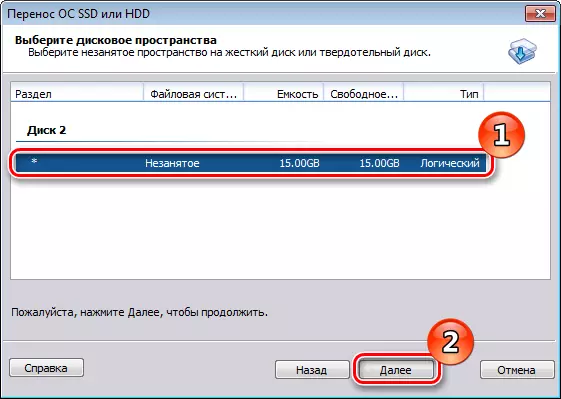
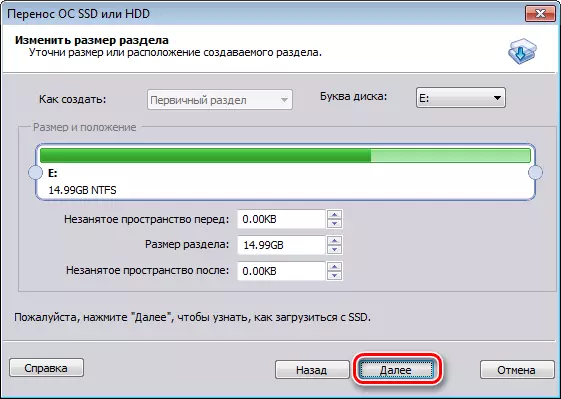
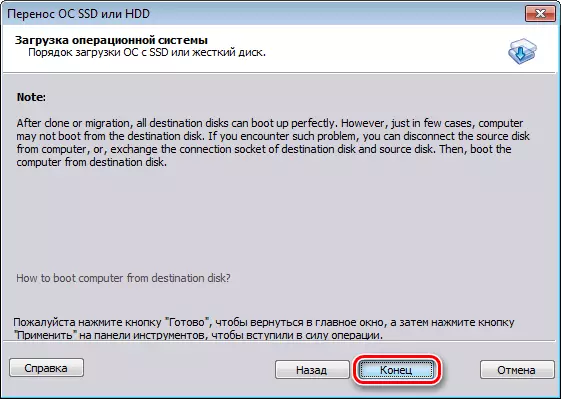


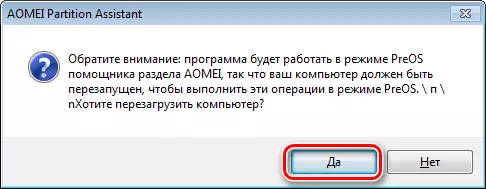

د مهاجرت وروسته، د کمپيوټر به بيا اوس Exit ټايپ او اوس به يوازې د HDD شکل د OS او زاړه bootloader لرې.
طريقه 2: د SSD انتقال OS معياري وينډوز وسیلې په کارولو
بله لاره چې د یوه نوي ټيکلی ولاړ دی د چليز غونډال معياري وسیلې د کارولو. که څه هم، چې تاسو کولای شي دا که Windows 7 او د لوړو نصب ستاسو په کمپيوټر وکاروي. که نه، نو تاسو به د دریمې ډلې د وسایلو په کارولو.
د وينډوز 7 د مثال په توګه په تفصیل سره د دغه ميتود په پام کې ونیسئ.
په اصل کې، د OS معياري وسايلو د انتقال د پروسې نه پيچلې ده او په دریو پړاوونو کې تېرېږي:
- یو سیستم د انځور په جوړولو؛
- یو بوټانو د ډرایو جوړول؛
- د یوه نوي هارډیسک د انځور مسیولیتونو.
- نو، پرمخ لاړشئ. د دې لپاره چې د یو OS انځور جوړ کړي، نو تاسو بايد د وينډوز د ارشیف وسیله وکاروي. د دې، چې د "پیل" غورنۍ ته ځم او د کنترول چوکاټ پرانيزئ.
- بل، تاسو باید د "د کمپیوټر د معلوماتو د ارشیف" سره تړنې لري کېکاږئ او تاسو کولی شئ چې د وينډوز د شاتړ ته لاړشی. په د "د ارشیف یا د افغاني دوتنه" کړکۍ، دوه امر موږ ته اړتيا لري، اوس چې دا به د یوه د سیستم، د دې انځور په جوړولو وکارول شي شته دي، د اړوندو لینک کلیک وکړی.
- دلته موږ باید د ډرایو چې د OS انځور به ثبت شي غوره کړي. دا کیدای شي لکه یو ډیسک تجزېې او ډي وي ډي. که څه هم، د یادونې وړ ده چې د وینډوز 7، هم نصب پروګرامونو پرته، ده د فضا د خورا ډیر. له همدې امله، که تاسو پرېکړه وکړي چې د ډي وي ډي د سیستم یوه کاپي د ثبت، نو بيا تاسو ته ښايي د يو نه ټيکلی ته اړتيا لري.
- د ټاکلو يو ځای تاسو چې غواړي د انځور ساتل، کلیک "بل" او د بل ګام ته ولاړ شي.
اوس د بادار ته بلنه موږ ته د برخې تاسو غواړی چې د ارشیف جوګه غوره کړي. هغه وخته چې موږ یوازې د OS ته وسپاري، تاسو ته اړتيا نه کوئ څه غوره کړي، زموږ لپاره د سيستم لا ټول اړين دستو شامل دي. له همدې امله، کلیک "بل" او د وروستي ګام ته ولاړ شي.
- اوس تاسو بايد د ټاکل شوې د ارشیف پارامترونو تایید. د دې، کلیک "آرشيف" او د دغه بهیر په پای کې د انتظار.
- وروسته د OS یو نقل له خوا وينډوز دی جوړ، هڅوي چې د بوټانو د ډرایو جوړ کړي.
- همدا راز تاسو کولای شي د یو ډرایو جوړ او په ارشیف یا د افغاني کړکۍ د جوړول د سیستم د افغاني Disk قومانده کاروي.
- په لومړي ګام کې، د بوټانو د هارډیسک رامنځته اسانګر به وړاندې د يوه کمپاين په کوم کې يو پاک ډرایو باید نصب شي غوره کړي.
- په هغه صورت کې چې د کمپاين د پيل په دی، دا سيستم به وړاندیز وکړي، د پاکولو دا. که تاسو DVD-RW کارولو ته د ثبت، نو کولای شي پاک شي، که نه نو تاسو باید پاک وليکی.
- د دې، چې د "زما د کمپیوټر" ته لاړ او د کمپاين پر ښې کلیک په کلیک وکړی. اوس توکی "پټوم، د دې د هارډیسک د" غوره کړي.
- اوس موږ د یوه بیرته ډرایو د رامینځ ته کولو ته ستنيږي، د مطلوبه ډرایو د ټاکلو، د بهیر د پای لپاره د "Disk جوړول" تڼی په کلیک او انتظار. د بشپړیدو، موږ به وګورو داسې کړکۍ:
- خپل کمپیوټر بیا پیل کړئ او د بوټ وسیلې انتخاب مینو ته لاړشئ.
- بل به د چهارشنبه د بیا رغونې له لارې ډاونلوډ شي. په لومړي مرحله کې، د اسانتیا لپاره، د روسیې ژبه وټاکئ او "راتلونکی" ت button ۍ فشار ورکړئ.
- څنګه چې موږ OS د مخکې چمتو شوي عکس څخه بحال کړل، موږ سویچ دوهم موقعیت ته وژباړو او "بل" کلیک کوو.
- پدې مرحله کې، سیسټم پخپله به موږ ته د رغیدو لپاره مناسب عکس درکړي، له همدې امله، پرته له کوم شی بدلولو څخه، "بل" کلیک وکړئ.
- اوس تاسو کولی شئ اضافي پیرامیټرې وڅښئ که اړتیا وي. وروستی عمل ته تلل، "راتلونکی" ت button ۍ کېکاږئ.
- په وروستي پړاو کې، موږ به د عکس په اړه لنډ معلومات ښکاره کړو. اوس تاسو کولی شئ مستقیم ډیسک ته لاړشئ، د دې لپاره د دې فشار لپاره "راتلونکی" ت button ۍ او د پروسې پای ته انتظار وکړئ.


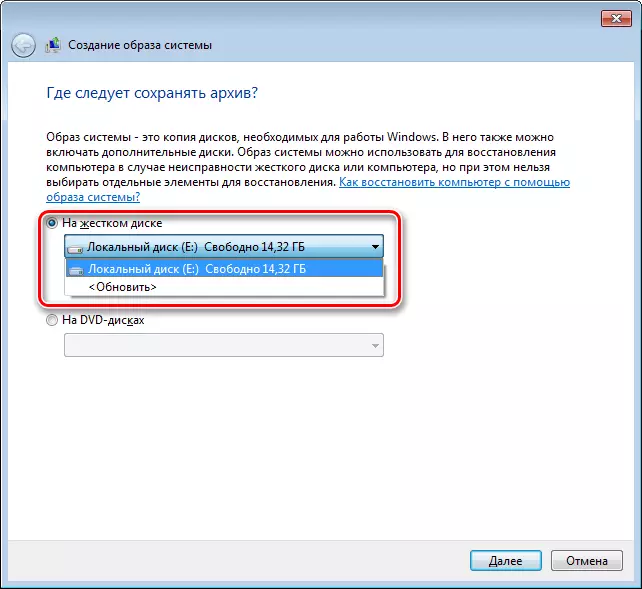



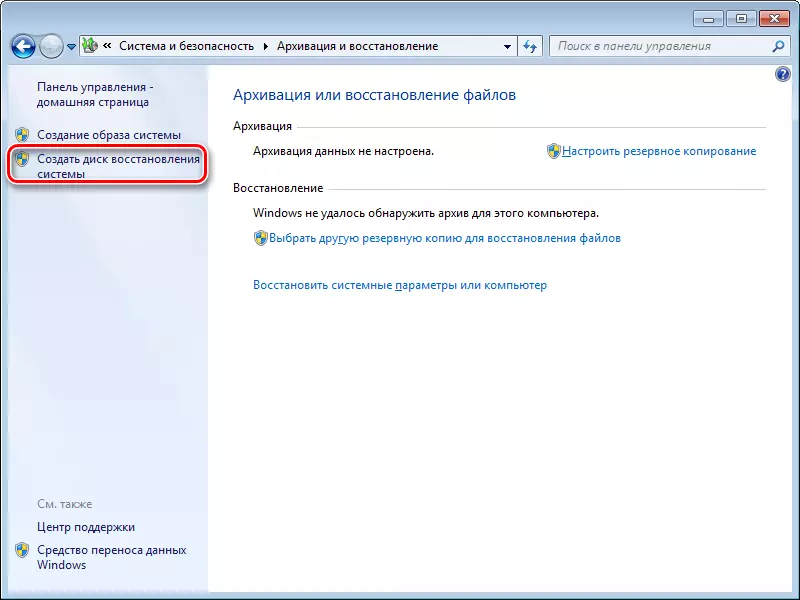
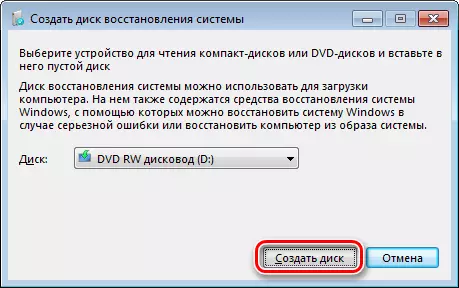
پاملرنه! که ستاسو په کار ماشین لیکلو ډرایونه شتون نه لري، نو بيا تاسو ته به ونه شي کولای چې د یوه نوري بیرته ډرایو ثبت کړي.

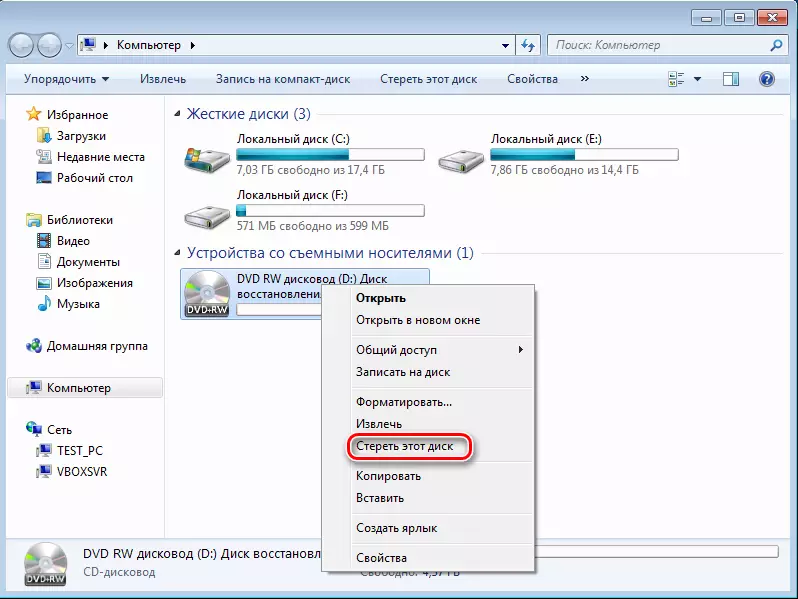

دا په ډاګه کوي چې د هارډیسک په بریالیتوب سره جوړ.
نو راځئ چې یوه کوچنۍ پایله پورته مجموعه. په دغه وخت، چې موږ لا د یو انځور سره د يو چليز غونډال او د بیرته یو bootable ډرایو، چې دا مانا لري چې تاسو کولای شي چې د دریمې، وروستی ګام حرکت لري.
دا معمولا د F11 کلیدي په فشارولو سره ترسره کیدی شي، ممکن نور اختیارونه شتون ولري. په عمومي ډول، د پوښښ کیليګانې د بایوس پیل پر سکرین کې رنګ شوي (یا uef)، چې کوم کمپیوټر چلیږي.


له هغې وروسته، نصب شوي سیسټمونه به وپلټل شي.


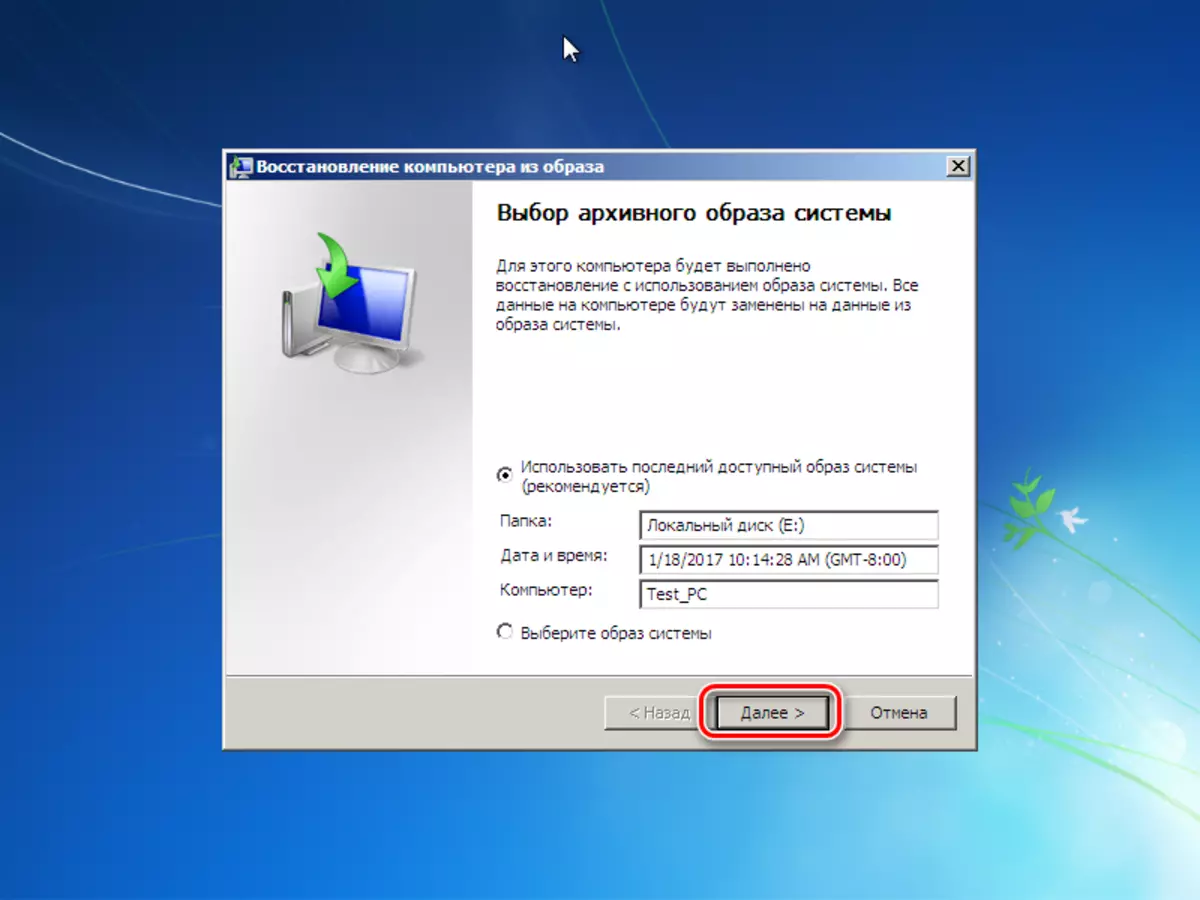
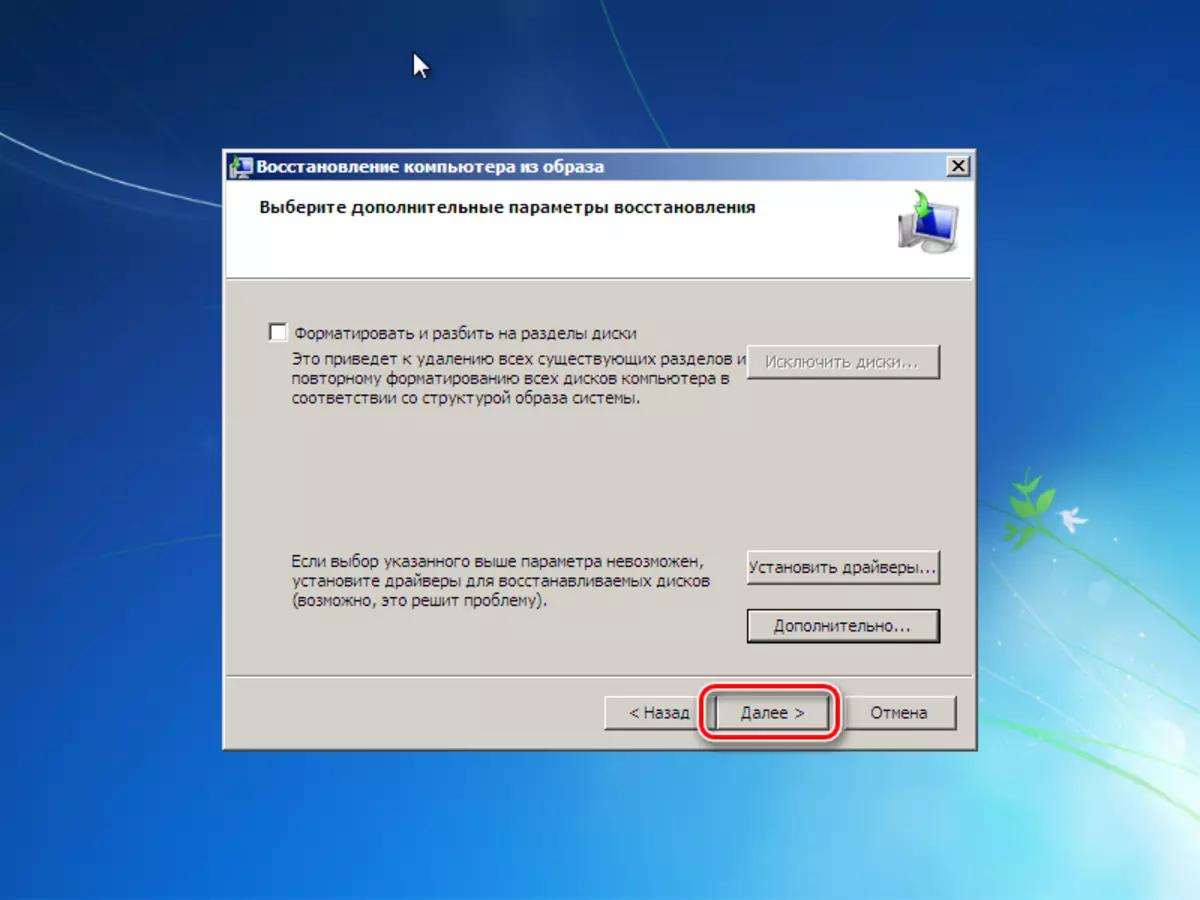
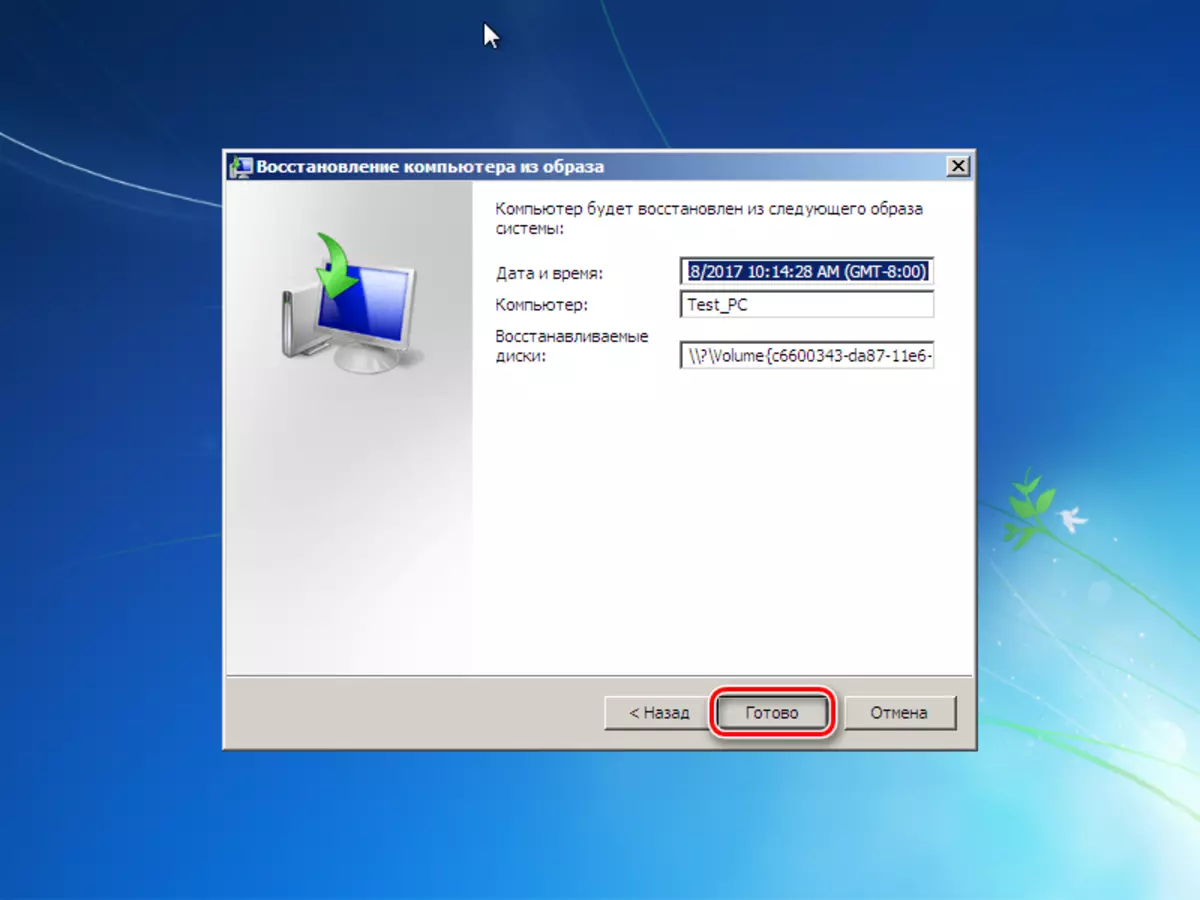
د پروسې په بشپړیدو سره، سیسټم به په اوتومات ډول بیا چالان شي او په CDM کې د وینډوز لیږد پروسه پای ته رسیدلی شي.
نن موږ دوه لارې ته وکتل ترڅو په SSD کې د حرف د تیریدو لپاره، هر یو یې په خپله لاره ښه دی. کله چې تاسو خپل ځان دواړه سره وپیژنئ، تاسو اوس د خپل ځان لپاره د منلو وړ یاست او پرته له دې چې د معلوماتو له لاسه ورکولو لپاره ژر او پرته له دې چې غیر سیستم ته د OS لیږدولو لپاره ژر تر ژره حرکت وکړئ.
